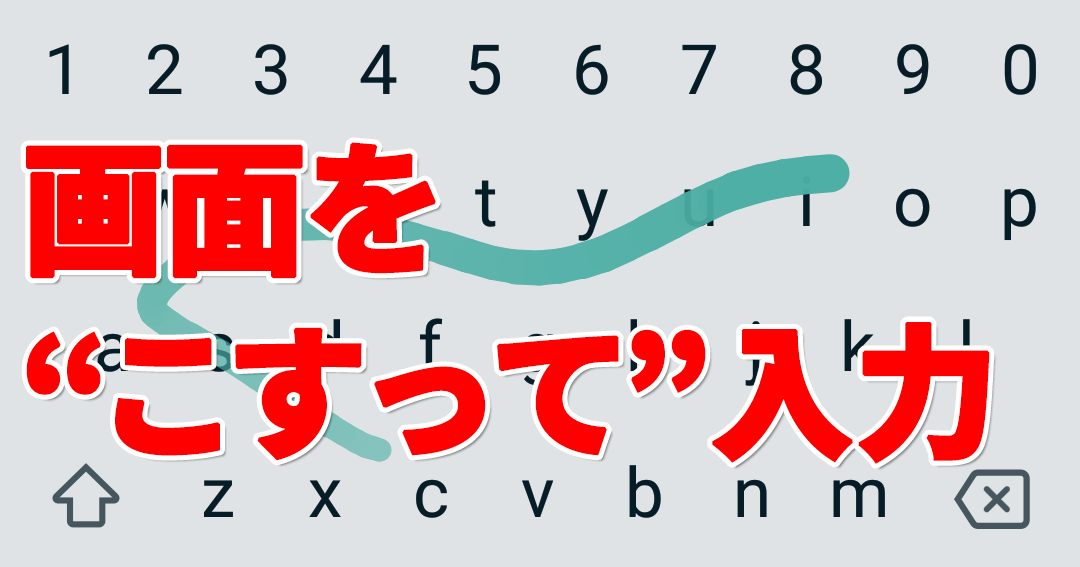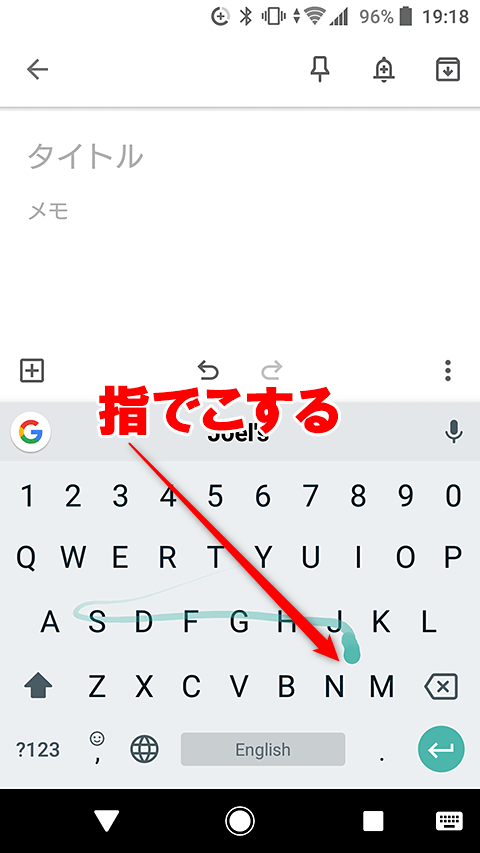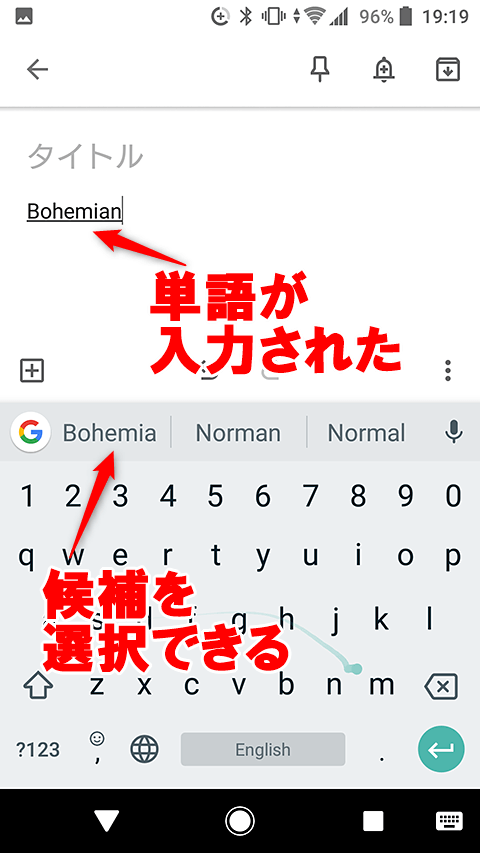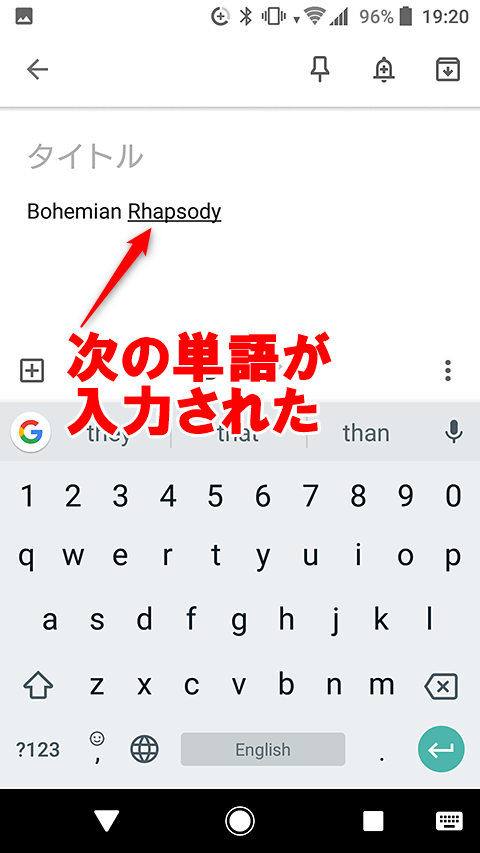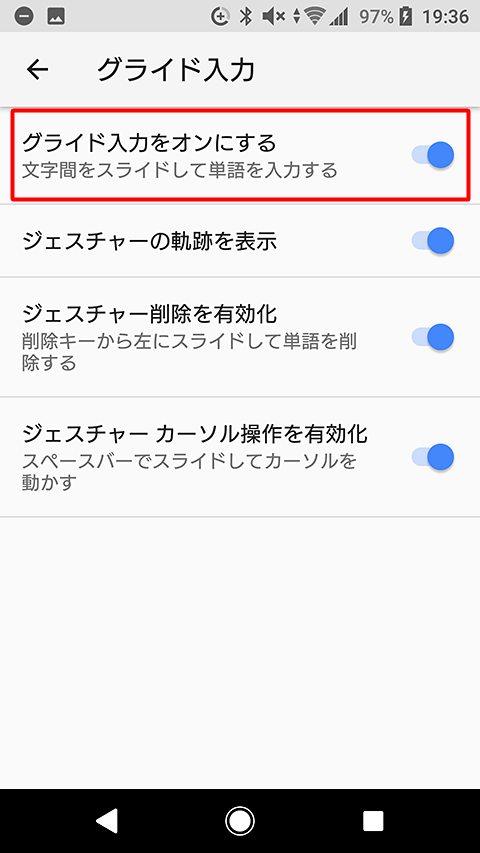タップでもスワイプでもない、「こする」入力
Googleのキーボードアプリ「Gboard」(Android/iPhone)では、英語の入力に「グライド入力」が利用できます。これは、簡単に説明すると「画面をこする入力する」ものですが、「こする」と言っても日本語の「フリック入力」のように短く画面上で指を動かすのとは、まったく異なります。
例えば「bohemian」と入力したいとき、「b」に指を置いてから「o」「h」「e」と明確にタップしていくのでなく「だいたい目的のキーのあたりを通過するように指をすべらせる」ことで、キーボードアプリが指の動きから入力したい単語を推測して、文字が入力されます。
入力の例を動画で紹介します。キーボード上の軌跡と、単語が入力される様子に注目してください。
指の動きの軌跡が画面上に表示されていますが、正確に単語をトレースしていなくても、適切に判断されて「Bohemian Rhapsody」と入力されています。
グライド入力を利用する
Gboardのグライド入力は初期状態で有効になっているので、Gboardの英語キーボードを表示してキーボード上をこすれば、グライド入力が行われます。グライド入力ができない場合は、HINTを参考に設定を確認してください。
1キーボード上を指で「こすって」入力する
Gboardの英語キーボードを表示し、キーボード上をこするように指を動かします。上記の画面は「bohemian」の最後の3文字、「i」から「a」を経由して「n」にたどり着くところです。
2単語が入力された
指を離すと、単語が入力されました。もしも入力された単語が間違っていた場合は、キーボード上部に表示されている候補から選ぶこともできます。
3次の単語を入力した
同様に、次の単語を入力しました。次の単語を入力する際には、前の単語の後ろにスペースが自動的に挿入されます(カンマやピリオドは手動で入力する必要があります)。
圧倒的に速い入力が可能に。ただし慣れが必要
Gboardではグライド入力(グライド:grideは「こすれ合う」の意味)と呼んでいますが、ほかのアプリでは「スワイプ入力」など別の名前で呼ばれることもあります。
画面に指を付けて1単語ずつ入力していき、入力された単語が間違っていても表示される候補から単語を選ぶこともできます。この入力方法は、キーを1つずつタップしていくよりも圧倒的に速い入力が可能になります。
早く入力するには慣れが必要で、「次の文字はどこだっけ...」と指が迷うようでは、正確な入力ができません。日常的に入力している英文や英単語で、単語のスペルとキーの位置が完全に頭に入っているもので試してみましょう。慣れれば強力な時短の手段となります。
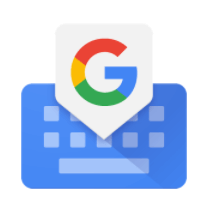 Gboard
Gboard
Android(Google Play)
iPhone(App Store)
HINTグライド入力の有効/無効を切り替えるには
グライド入力が無効化されていて利用できない場合は、Gboardの設定画面の[グライド入力]から設定します。以下の手順はAndroidの画面を例にしています。
iPhoneの場合は、[Gboard]アプリを起動して[キーボードの設定]をタップします。
Gboardの設定画面で[グライド入力]をタップします。Gboardの設定画面を表示するにはAndroidの[設定]アプリで[システム]の[言語と入力]メニューから[Gboard]を選択します。
[グライド入力をオンにする]をオンにすると、グライド入力が有効になります。オフにすると無効化できますが、通常のタップ入力の際に手をすべらせて操作ミスを頻発する場合でもなければ、有効化していても邪魔にはならないでしょう。